Sådan aktiveres og bruges iCloud Drive App i iOS 9
Før iOS 9 er der ikke nogen iOS-baseret mulighed tilgængelig forGennemse dit iCloud-drev, hvilket gør det til en frustration for mange. The hood nyheder er, iOS 9 og senere iOS 10/11, tilbyder en valgfri iCloud Drive app, hvilket gør det meget nemmere at få adgang til dine iCloud Drive filer. Men appen iCloud Drive vises ikke automatisk. Du skal indstille den på dine iPhone-indstillinger. Nu vil du se, hvordan du kan aktivere og bruge iCloud Drive-appen i iOS 9. Fortsæt læsning.
Sådan aktiveres iCloud Drive App på iOS 9
Trin 1
Åbn indstillinger på din iPhone eller iPad, tryk på kategorien iCloud, og tryk på "iCloud Drive".
Trin 2
Log ind på din iCloud-konto, hvis du ikke allerede har det.
Trin 3
Sørg for, at "iCloud Drive" er aktiveret, hvis det ikke er tilfældetallerede færdiggjort Aktivér derefter "Vis på startskærm". Et ikCloud Drive-ikon vises på din startskærm, og du kan starte denne app som alle andre.

Gennemse og åbne filer i iCloud Drive App
- Når du vil gennemse filer, skal du åbne iCloudKør app. Det vil altid være opdateret med de aktuelle filer, der er gemt i din iCloud Drive-konto. Her kan du læse mappestrukturen og filerne indeholdt i hver mappe.
- Når du finder en fil, du vil åbne, skal du trykke pådet. En forhåndsvisning åbnes, og filen vil begynde at downloade lokalt til din enhed. Når du vil åbne filen for at redigere den i en app, skal du klikke på knappen Share. Kompatible apps, der kan åbne filen, vises, så tryk let på den ønskede.

Rediger filer i iCloud Drive App
Mens du ikke kan redigere direkte fra iCloudKør app, du kan eksportere eller flytte filer til programmer, der tillader redigering. Hvis du f.eks. Ejer sider, kan du trykke og holde på en Pages-fil i iCloud, kopiere den til appen Sider og begynde at redigere den direkte fra enheden. Igen kan du faktisk ikke redigere filen i iCloud Drive, men skal kopiere den til Sider eller et andet tilgængeligt program for at foretage ændringer.
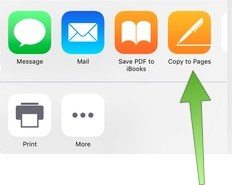
Omdøb, flyt og slet individuelle filer på iCloud Drive App iOS 9
Det er meget nemt at omdøbe, flytte eller slette en fil. Tryk og hold på en fil. Du vil se en menu med 4 muligheder: Slet, Omdøb, Info, Mere. Hvis du trykker på Information, åbnes en skærm med teksten i filen sammen med dens fulde titel, filtype, størrelse og andre oplysninger. Hvis du trykker på Mere i menuen for en fil, har du mulighed for at dele varen, omdøbe den eller flytte den til en mappe.

Som du kan se fra ovenstående, er det ret nemt at styre dine filer og mapper i iCloud Drive-appen. For mere om iOS 9/10/11, kan du også være interesseret i:
Top 15 iOS 9 Opgraderingsproblemer og hvordan man løser dem








